Bài 36: Form Floating Label trong Bootstrap 5
Floating labels là phần tử cho bạn cách tạo những nhãn biểu mẫu đơn giản, nổi lên trên các trường nhập. Dưới đây là cách tạo floating label trong Bootstrap 5.
Cách tạo label nổi và động
Mặc định, khi dùng label, chúng thường xuất hiện ở phía trên cùng của trường nhập:
Với các nhãn nổi, bạn có thể chèn label bên trong trường nhập, khiến chúng nổi/chuyển động khi click vào trường nhập. Code mẫu:
<div class="form-floating mb-3 mt-3">
<input type="text" class="form-control" id="email" placeholder="Enter email" name="email">
<label for="email">Email</label>
</div>
<div class="form-floating mt-3 mb-3">
<input type="text" class="form-control" id="pwd" placeholder="Enter password" name="pswd">
<label for="pwd">Password</label>
</div>Ví dụ:
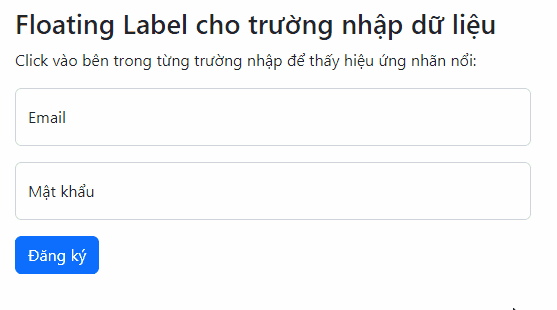
Lưu ý trên các nhãn nổi: Các phần tử <label> phải nằm sau <input>, và thuộc tính placeholder cần cho phần tử <input> (dù nó không hiển thị).
Trường văn bản
Nó cũng hoạt động với vùng nhập văn bản. Code mẫu:
<div class="form-floating">
<textarea class="form-control" id="comment" name="text" placeholder="Comment goes here"></textarea>
<label for="comment">Comments</label>
</div>Ví dụ:
<!DOCTYPE html>
<html lang="en">
<head>
<title>Bootstrap Example</title>
<meta charset="utf-8">
<meta name="viewport" content="width=device-width, initial-scale=1">
<link href="https://cdn.jsdelivr.net/npm/bootstrap@5.2.3/dist/css/bootstrap.min.css" rel="stylesheet">
<script src="https://cdn.jsdelivr.net/npm/bootstrap@5.2.3/dist/js/bootstrap.bundle.min.js"></script>
</head>
<body>
<div class="container mt-3">
<h2>Floating Label</h2>
<p>Click vào bên trong trường nhập để thấy hiệu ứng nhãn nổi:</p>
<form action="/action_page.php">
<div class="form-floating mb-3 mt-3">
<textarea class="form-control" id="comment" name="text" placeholder="Comment goes here"></textarea>
<label for="comment">Bình luận</label>
</div>
<button type="submit" class="btn btn-primary">Gửi</button>
</form>
</div>
</body>
</html>
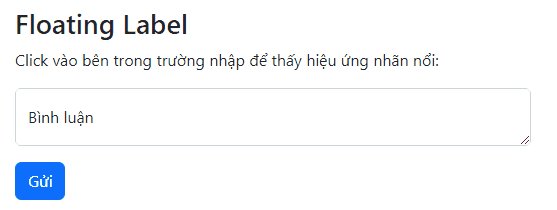
Menu lựa chọn
Bạn cũng có thể dùng “floating-labels” trên menu lựa chọn. Tuy nhiên, chúng sẽ không nổi hay chuyển động. Nhãn dán này sẽ luôn hiện ở góc trái phía trên cùng, bên trong menu lựa chọn. Code mẫu:
<div class="form-floating">
<select class="form-select" id="sel1" name="sellist">
<option>1</option>
<option>2</option>
<option>3</option>
<option>4</option>
</select>
<label for="sel1" class="form-label">Select list (select one):</label>
</div>Ví dụ:
<!DOCTYPE html>
<html lang="en">
<head>
<title>Bootstrap Example</title>
<meta charset="utf-8">
<meta name="viewport" content="width=device-width, initial-scale=1">
<link href="https://cdn.jsdelivr.net/npm/bootstrap@5.2.3/dist/css/bootstrap.min.css" rel="stylesheet">
<script src="https://cdn.jsdelivr.net/npm/bootstrap@5.2.3/dist/js/bootstrap.bundle.min.js"></script>
</head>
<body>
<div class="container mt-3">
<h2>Floating Label - Lựa chọn</h2>
<p>Bạn cũng có thể dùng "floating-labels" trên menu lựa chọn. Tuy nhiên, chúng sẽ không nổi hay động mà chỉ luôn xuất hiện ở góc trái phía trên trong menu lựa chọn:</p>
<form action="/action_page.php">
<div class="form-floating mb-3 mt-3">
<select class="form-select" id="sel1" name="sellist">
<option>1</option>
<option>2</option>
<option>3</option>
<option>4</option>
</select>
<label for="sel1" class="form-label">Danh sách lựa chọn trong Quantrimang.com (chọn một):</label>
</div>
<button type="submit" class="btn btn-primary">Gửi</button>
</form>
</div>
</body>
</html>
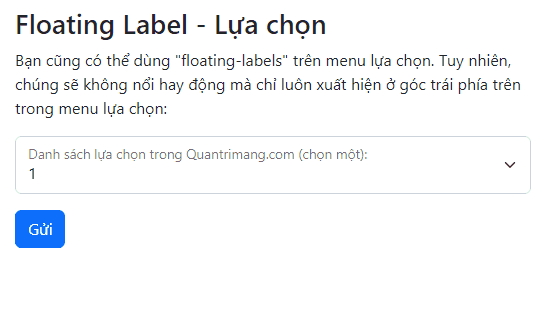
Trên đây là cách tạo nhãn nổi cho web, ứng dụng bằng Bootstrap 5. Hi vọng bài viết hữu ích với các bạn.
Bạn nên đọc
-

Bài 10: Button trong Bootstrap 5
-

Bài 5: Màu sắc trong Bootstrap 5
-

Bài 7: Ảnh trong Bootstrap 5
-

Bài 35: Input Group trong Bootstrap 5
-

Bài 33: Checkbox và Radio Button trong Bootstrap 5
-

Bài 3: Hệ thống lưới Grid System trong Bootstrap 5
-

Bài 2: Tìm hiểu về Container trong Bootstrap 5
-

Bài 34: Range trong Bootstrap 5
-

Bài 1: Bootstrap 5 là gì? Bắt đầu như thế nào?
Theo Nghị định 147/2024/ND-CP, bạn cần xác thực tài khoản trước khi sử dụng tính năng này. Chúng tôi sẽ gửi mã xác thực qua SMS hoặc Zalo tới số điện thoại mà bạn nhập dưới đây:
Cũ vẫn chất
-

Cách xóa trang trắng trong Google Docs
2 ngày -

Những biệt danh hay cho bạn thân, đặt biệt danh cho bạn thân
2 ngày 53 -

Cách lấy link video YouTube trên điện thoại, máy tính
2 ngày -

Stt về bạn thân, những câu nói hay về tình bạn
2 ngày 2 -

Hàm SUBTOTAL: Tính tổng giá trị danh sách đã lọc trong Excel
2 ngày -

Cách đăng ký gói V90Z Viettel nhận 30GB
2 ngày -

File XML là gì và cách mở nó như thế nào?
2 ngày -

Top 5 smartphone tốt nhất cho người lớn tuổi
2 ngày -

Cách cài tiếng Việt cho Messenger trên điện thoại
2 ngày -

Cách bấm dây mạng chuẩn chỉ với 3 bước
2 ngày 1
 Công nghệ
Công nghệ  AI
AI  Windows
Windows  iPhone
iPhone  Android
Android  Học IT
Học IT  Download
Download  Tiện ích
Tiện ích  Khoa học
Khoa học  Game
Game  Làng CN
Làng CN  Ứng dụng
Ứng dụng 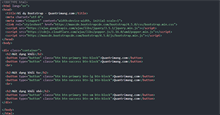
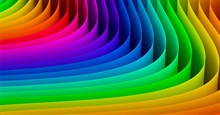

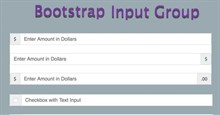
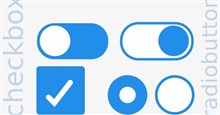


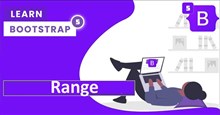

 Linux
Linux  Đồng hồ thông minh
Đồng hồ thông minh  macOS
macOS  Chụp ảnh - Quay phim
Chụp ảnh - Quay phim  Thủ thuật SEO
Thủ thuật SEO  Phần cứng
Phần cứng  Kiến thức cơ bản
Kiến thức cơ bản  Lập trình
Lập trình  Dịch vụ công trực tuyến
Dịch vụ công trực tuyến  Dịch vụ nhà mạng
Dịch vụ nhà mạng  Quiz công nghệ
Quiz công nghệ  Microsoft Word 2016
Microsoft Word 2016  Microsoft Word 2013
Microsoft Word 2013  Microsoft Word 2007
Microsoft Word 2007  Microsoft Excel 2019
Microsoft Excel 2019  Microsoft Excel 2016
Microsoft Excel 2016  Microsoft PowerPoint 2019
Microsoft PowerPoint 2019  Google Sheets
Google Sheets  Học Photoshop
Học Photoshop  Lập trình Scratch
Lập trình Scratch  Bootstrap
Bootstrap  Năng suất
Năng suất  Game - Trò chơi
Game - Trò chơi  Hệ thống
Hệ thống  Thiết kế & Đồ họa
Thiết kế & Đồ họa  Internet
Internet  Bảo mật, Antivirus
Bảo mật, Antivirus  Doanh nghiệp
Doanh nghiệp  Ảnh & Video
Ảnh & Video  Giải trí & Âm nhạc
Giải trí & Âm nhạc  Mạng xã hội
Mạng xã hội  Lập trình
Lập trình  Giáo dục - Học tập
Giáo dục - Học tập  Lối sống
Lối sống  Tài chính & Mua sắm
Tài chính & Mua sắm  AI Trí tuệ nhân tạo
AI Trí tuệ nhân tạo  ChatGPT
ChatGPT  Gemini
Gemini  Điện máy
Điện máy  Tivi
Tivi  Tủ lạnh
Tủ lạnh  Điều hòa
Điều hòa  Máy giặt
Máy giặt  Cuộc sống
Cuộc sống  TOP
TOP  Kỹ năng
Kỹ năng  Món ngon mỗi ngày
Món ngon mỗi ngày  Nuôi dạy con
Nuôi dạy con  Mẹo vặt
Mẹo vặt  Phim ảnh, Truyện
Phim ảnh, Truyện  Làm đẹp
Làm đẹp  DIY - Handmade
DIY - Handmade  Du lịch
Du lịch  Quà tặng
Quà tặng  Giải trí
Giải trí  Là gì?
Là gì?  Nhà đẹp
Nhà đẹp  Giáng sinh - Noel
Giáng sinh - Noel  Hướng dẫn
Hướng dẫn  Ô tô, Xe máy
Ô tô, Xe máy  Tấn công mạng
Tấn công mạng  Chuyện công nghệ
Chuyện công nghệ  Công nghệ mới
Công nghệ mới  Trí tuệ Thiên tài
Trí tuệ Thiên tài